En el siguiente enlace se encuentra las soluciones y dudas sobre WhatsApp
https://faq.whatsapp.com/es_ES/
En el siguiente enlace se encuentra las soluciones y dudas sobre WhatsApp
https://faq.whatsapp.com/es_ES/
La mayoría de comercios cuentan con sus tarjetas de fidelización para que como clientes habituales podamos disfrutar en nuestras compras de ventajas especiales, como descuentos, cheques o acumulación de puntos para canjearlos por regalos.
A priori todo son ventajas, salvo el inconveniente de que iremos por la calle con la cartera llena de tarjetas, y cuando son muchas las tarjetas que llevamos encima ya empiezan a molestar. Por lo tanto si ya estás cansado de llevar en tu cartera todas tus tarjetas de fidelización o que se te olviden en casa cuando más las necesitas entonces la aplicación Stocardes tu gran aliada.Continue reading →
Fuente: https://andro4all.com/2015/04/passwalllet
Si echamos la vista atrás recordaremos que hará unos años Apple presentó, junto a iOS 6, una nueva funcionalidad llamada PassBook. Esta función nos permite llevar en nuestro smartphone todos aquellos billetes de medios de transporte para no tener que preocuparnos de olvidarnos el mismo en nuestra casa o, simplemente, tener que imprimirlo. Esta función está disponible de fabrica en los iPhone, pero no en Android, por eso os vamos a presentar PassWallet, una aplicación que todo viajero debería tener instalada.Continue reading →
Disponible ya para iOS y Android en algunos mercados, la nueva versión de Whatsapp nos deja pocas pero muy interesantes novedades. La aplicación estrella de la mensajería instantánea se centra en optimizar el funcionamiento con tres importantes mejoras.Continue reading →
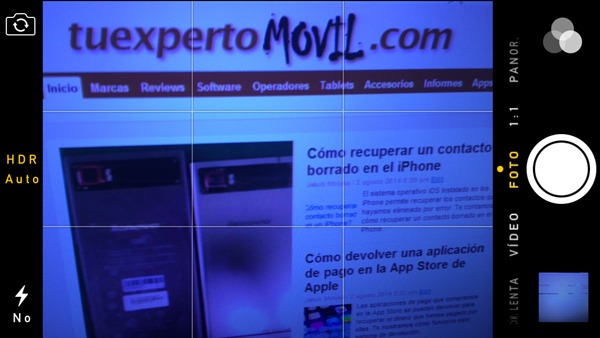
La aplicación de la Cámara que viene instalada de serie en el sistema operativo iOS (a partir de la versión de iOS 7) incorpora diferentes opciones destinadas a mejorar la experiencia del usuario a la hora de tomar fotografías. En el caso de los iPhone (iPhone 5S, iPhone 5C, iPhone 5, etcétera), existe un pequeño añadido denominado como “Cuadrícula“, el cual permite tomar fotografías con mayor precisión a la hora de enfocar un objeto. Dado que se trata de una opción que no está disponible desde la propia aplicación de Cámara, en esta ocasión vamos a explicar paso a paso cómo activar la cuadrícula en la cámara de un iPhone sin necesidad de instalar ninguna aplicación adicional.
Fuente: Mycomputer
A la hora de organizarse vale todo, siempre que funcione. Un método que sigue vigente es el de las listas de tareas de toda la vida, que en formato software y elevadas a la potencia de interconexión que ha traído Internet y el multidispositivo, las convierte en herramientas de lo más interesante para mantener el orden en el día a día y ser más productivos. Hoy le echamos el ojo a Wunderlist, posiblemente, la mejor de su categoría.
6 Wunderkinder es la startup alemana que desarrolla Wunderlist, desde el pasado junio propiedad de Microsoft. Para tranquilidad de sus usuarios, no obstante, nada ha cambiado ni parece que vaya a cambiar. Más bien al contrario: que Microsoft se haya hecho con este producto le garantiza una continuidad, vista la nueva estrategia de servicios web de calidad de los de Redmond.
Así, y dejando claro que existe competencia a la altura, nos recreamos con Wunderlist, un servicio / aplicación de tareas que hace gala de sencillez y buen gusto, sin volver loco al usuario con cien características, pero con las suficientes como para suponerse un to-do ideal.Continue reading →
Fuente: applesfera
Buscar en Play Store o App Store: Vivino
Reconozco que no he descubierto esta app porque sea alguien que prueba vinos todas las semanas cuando va de cena. Soy más bien de cerveza, pero eso no evitó que cuando un familiar me la enseñase quedará totalmente alucinado por el concepto. Por eso hoy me gustaría compartir esta curiosa app.Continue reading →
Cuando se haya activado Función rápida de accesibilidad, podrás activar o desactivar AssistiveTouch desde cualquier pantalla utilizando clic triple en Inicio. Para ello, basta con pulsar el botón de inicio tres veces. Para ajustar la velocidad del clic triple ve a Ajustes > General > Accesibilidad > Velocidad de clic.
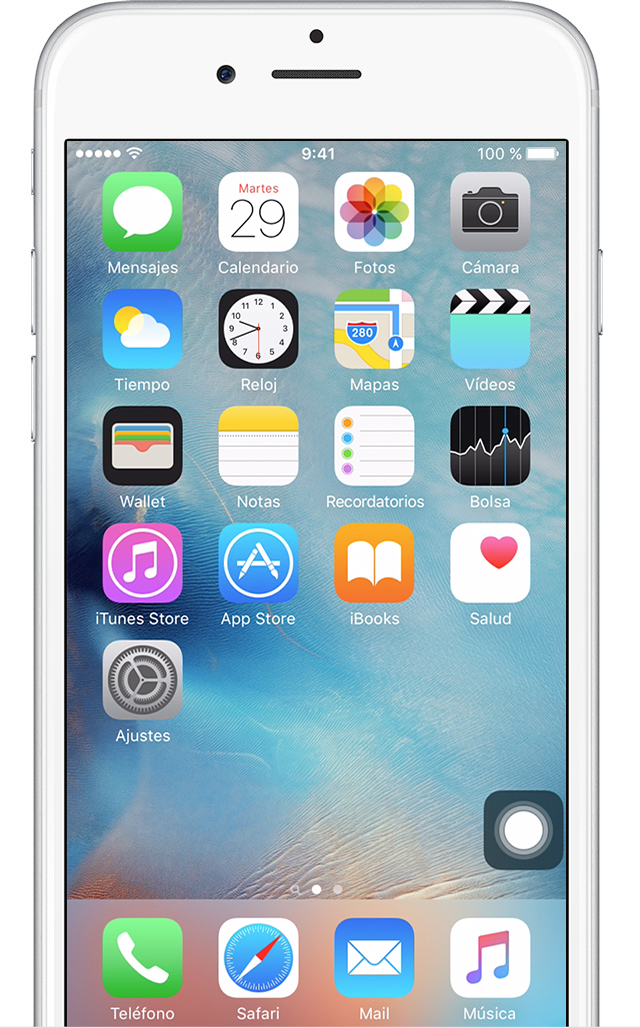 Cuando actives AssistiveTouch, aparecerá el menú AssistiveTouch.
Cuando actives AssistiveTouch, aparecerá el menú AssistiveTouch.